Как натянуть верстку на 1с битрикс
Уважаемый читатель, данная статья является по сути своей продолжением статьи «Как сверстать веб-страницу. Часть 2 — Bootstrap» и здесь мы отойдём от собственно вёрстки, занявшись интеграцией HTML шаблона в CMS 1С-Битрикс.
В предыдущей части Хабраюзер Mirantus сверстал шаблон Corporate Blue от студии Pcklaboratory с помощью Bootstrap 3.

Для данной статьи мы воспользуемся одним из форков репозитория на GitHub, приведённого в конце предыдущей статьи, поскольку в нём были исправлены некоторые баги.
Создание каркаса шаблона
Шаблон сайта с точки зрения 1С-Битрикс – это папка с набором определённых файлов внутри, поэтому шаблон может быть создан как через файловую структуру (инструментами 1С-Битрикс, по FTP или SSH), так и с помощью раздела.
- Первым делом создадим в папке /bitrix/templates/ раздел, название которого в дальнейшем будет использоваться в качестве ID нашего шаблона, например whitesquare-bootstrap (в дальнейшем в рамках статьи мы будем всегда по умолчанию подставлять именно это значение в качестве ID шаблона).
- Перенесём в папку шаблона общие ресурсы (JS, CSS, изображения, шрифты) из шаблона страницы:
- /bitrix/templates/whitesquare-bootstrap/header.php
- /bitrix/templates/whitesquare-bootstrap/footer.php
(это будет пример рабочей страницы на котором мы будем проверять работоспособность нашей рабочей области) в котором помимо Html разметки мы добавим вызов header’а и footer’а (они создадутся автоматически, если создавать страницу средствами 1С-Битрикс):
Элементы 1С-Битрикс
Фактически мы создали статичный HTML каркас с минимальным набором элементов 1С-Битрикс, который уже работает.
Дальнейшая наша задача – перевод отдельных функциональных блоков на работу с компонентами 1С-Битрикс.
Компоненты 1С-Битрикс
В рамках данной статьи мы остановимся только на процессе интеграции вёрстки со стандартными компонентами 1С-Битрикс. Мы не будем создавать свои компоненты и не будем кастомизировать типовые.
Мы создадим отдельную страницу (например, 1.php) на которой будем размещать по 1 компоненту для упрощения работы средствами 1С-Битрикс.
Разместим компонента (например, форму поиска — bitrix:search.form) с помощью визуального редактора:
Используя включенный режим правки скопируем шаблон компонента в шаблон сайта. Для этого наведём курсор мыши на область с компонентом, дождёмся пока появится контекстное меню с шестерёнкой и нажмём на стрелку выпадающего списка:
В появившемся диалоге нам необходимо указать имя шаблона компонента и выбрать шаблон сайта в котором будет хранится шаблон компонента (в нашем случае это whitesquare-bootstrap):
В результате наших действий в Шаблоне компонента /bitrix/templates/whitesquare-bootstrap/ появилась ещё одна папка – components – в ней будут находиться шаблоны всех компонентов, используемых в рамках шаблона сайта.
Первый появившийся шаблон компонента будет расположен по адресу /bitrix/templates/whitesquare-bootstrap/components/bitrix/search.form/top/
Опытные разработчики могут сразу создавать шаблон компонента, копируя его в шаблон сайта из компонента.

Иногда для дальнейшей работы больше подходит один из шаблонов компонента, поставляемых вместе с системой. Тогда имеет смысл посмотреть каждый из них в работе. Это можно сделать в визуальном редакторе по нажатию на кнопку шестерёнки:
Включаемые области (лого, копирайт, соц сети)
Компонент включаемой области позволяет вложить внутрь себя любой текст, HTML или php код, а так же другие компоненты и вывести этот контент для определённой страницы, раздела или везде, где вызывается включаемая область.
Для всех указанных выше объектов мы считаем рациональным использование включаемой области с целью вынести эти блоки из шаблона. Т.е. для их редактирования по прежнему необходимо будет владеть минимумом познаний в HTML.
Профессионалы могут возразить, что для блока с кнопками соц сетей следовало бы сделать свой компонент, однако нам это кажется не рациональным. Проще загнать этот блок за 10 минут во включаемую область и отредактировать при необходимости, ведь адрес сообщества Facebook не меняется каждый день!
- /bitrix/templates/whitesquare-bootstrap/include/bottom-logo.php
- /bitrix/templates/whitesquare-bootstrap/include/copyright.php
- /bitrix/templates/whitesquare-bootstrap/include/social-networks.php
- /bitrix/templates/whitesquare-bootstrap/include/top_logo.php
Внутри файла включаемой области просто помещаем кусок HTML кода:
Мы не будем в данной статье рассматривать вопрос интеграции Twitter Ленты, поскольку самое простое решение – положить виджет твиттера во включаемую область, аналогично описанным выше решениям.
Так же в Marketplace 1С-Битрикс хватает компонентов, выводящих твиттер ленту, которыми вы так же можете воспользоваться.
Форма поиска
Мы воспользовались компонентом bitrix:search.form и скопировали suggest шаблон компонента в шаблон сайта.
HTML код шаблона компонента находится в файле /bitrix/templates/whitesquare-bootstrap/components/bitrix/search.form/top/template.php
Как видим, у нас не простой, а комплексный компонент (т.е. компонент в состав которого входят другие компоненты). В данном случае это сама форма в которую производится ввод поискового запроса.
Скопируем её шаблон в шаблон сайта.
К сожалению, это не очень красиво – в публичке мы используем 1 компонент, а шаблонов у нас 2. Воспользуемся обычной схемой для комплексных компонентов:
Комплексный компонент
- Создадим в папке /bitrix/templates/whitesquare-bootstrap/components/bitrix/search.form/top/ папку bitrix
- Переместим шаблон компонента /bitrix/templates/whitesquare-bootstrap/components/bitrix/search.suggest.input/ в /bitrix/templates/whitesquare-bootstrap/components/bitrix/search.form/top/bitrix/. Таким образом получив:
/bitrix/templates/whitesquare-bootstrap/components/bitrix/search.form/top/bitrix/search.suggest.input/top/ - В параметрах компонента bitrix:search.suggest.input укажем шаблон top:
Вернёмся к форме поиска
- /bitrix/templates/whitesquare-bootstrap/components/bitrix/search.form/top/template.php
- /bitrix/templates/whitesquare-bootstrap/components/bitrix/search.form/top/bitrix/search.suggest.input/top/template.php
- Как вы можете видеть, мы заменили фразы “GO” и “Search” в компонентах на вызов GetMessage – таким образом, мы вынесли фразы в языковые файлы и можем задать разные значения для русского и английского сайтов, использующих общий шаблон и общий компонент.
- /bitrix/templates/whitesquare-bootstrap/components/bitrix/search.form/top/bitrix/search.suggest.input/top/lang/ru/template.php
- /bitrix/templates/whitesquare-bootstrap/components/bitrix/search.form/top/bitrix/search.suggest.input/top/lang/en/template.php
- /bitrix/templates/whitesquare-bootstrap/components/bitrix/search.form/top/lang/ru/template.php
- /bitrix/templates/whitesquare-bootstrap/components/bitrix/search.form/top/lang/en/template.php
Верхнее меню
Для упрощения работы над сайтом перед началом работы над каждым меню мы будем создавать файл меню с актуальным контентом для упрощения работы.
Например, верхнее меню будет задаваться в файле .top.menu.php со следующим содержимым
Для создания верхнего меню воспользуемся компонентом bitrix:menu. Скопируем шаблон .default этого компонента в шаблон нашего сайта под именем top. Он практически не содержит ничего лишнего, поэтому мы легко адаптируем его под нашу вёрстку:
Теперь заменим блок верхнего меню в шаблоне на вызов компонента меню:
Левое меню
Аналогично верхнему меню возьмём за основу компонент компонентом bitrix:menu. Скопируем шаблон .default этого компонента в шаблон нашего сайта под именем left.
После правки шаблона получим:
Заменим блок левого меню в шаблоне вызовом компонента:
Пользуясь тем, что в 1С-Битрикс меню наследуется мы можем положить файлы левого меню .left.menu.php во все разделы, где они нужны с разным содержимым, а в корне, например, вовсе убрать. Вёрстка не пострадает, а меню будет отображаться лишь там, где это необходимо.
Нижнее меню
Нижнее меню (в разделе SiteMap) отображается в 2 колонки. Можно конечно сделать универсальный компонент меню в шаблоне которого пункты будут делиться по столбцам (автоматически, либо по наличию какого-либо параметра, установленного для пунктов в режиме расширенного редактирования меню).
Однако, мы понимаем, что подвал – не самая часто редактируемая часть и нет смысла тратить значительные усилия на его разработку.
Поэтому мы пойдём по простому пути (за который любители идеального кода, вероятно, нас проклянут) – мы создадим 2 меню: bottomL и bottomR.
Несмотря на то, что меню будет 2 шаблон мы для них будем использовать 1.
Вновь возьмём за основу компонент компонентом bitrix:menu. Скопируем шаблон .default этого компонента в шаблон нашего сайта под именем bottom.
Шаблон:
Сайдбар – наши офисы
Честно говоря без демо контента не понятно какую функцию оный сайдбар выполняет. Рискнём предположить, что всё-таки в нём показывается не картинка (уж больно несовременно), а полноценная карта Google. Наверное она маловата, чтобы располагать на ней элементы управления, так что она будет манималистичной.
Если же я не прав, то пожалуй один из самых простых способов реализации сайдбара – включаемая область, о которых мы уже говорили.
Возьмём компонент bitrix:map.google.view и скопируем шаблон .default в шаблон сайта, переименовав в sidebar-map.
Мы весь сайдбар сделаем частью компонента, включая заголовок. А значит, чтобы упростить работу редакторов необходимо вынести текст заголовка в параметры компонента.
Создадим в шаблоне компонента файл .parameters.php следующего содержания:
- RU (/bitrix/templates/whitesquare-bootstrap/components/bitrix/map.google.view/sidebar-map/lang/ru/.parameters.php):
- EN (/bitrix/templates/whitesquare-bootstrap/components/bitrix/map.google.view/sidebar-map/lang/en/.parameters.php):
Шаблон компонента в таком случае модифицируется совсем незначительно (поместим карту внутрь сайдбара и добавим заголовок):
Теперь можно поместить вызов компонента сайдбара в шаблон сайта (если он должен выводиться на всём сайте, а лишь в определённых разделах, то достаточно обернуть его во включаемую область):
Теперь пришла пора взяться за рабочую область!
Список членов команды
- Имя
- Фото (миниатюра)
- Должность
- Порядок относительно других членов команды
- Символьный код инфоблока – TEAM
- Символьный код свойства «Должность» — POSITION
Может показаться, что на этом этапе нам подойдёт компонент catalog.section с шаблоном board (этот шаблон генерирует таблицу с заданным количеством столбцов), однако в процессе эксплуатации такое решение весьма вероятно окажется сложнее. Поэтому мы всё же воспользуемся bitrix:news.list (скопировав шаблон .default в шаблон сайта под именем team-list) и допишем немного собственного кода.
Добавим в .parameters.php нашего шаблона новое значение:
Не забудем добавить значения в языковые файлы!
Теперь возьмёмся за шаблон компонента. Тут нам понадобится простенький счётчик, который будет закрывать строчные блоки row и ставить отступ для 2,3,4 и 5 блоков в одной строке.Не забудьте обнулить счётчик перед началом цикла на всякий пожарный.
Помимо счётчика нам понадобится вывести значение нашего свойства «Должность», для которого мы задали код POSITION. В массиве с данными, которые отдаёт компонент это свойство хранится в $arResult[«ITEMS»][«PROPERTIES»][«POSITION»][«VALUE»], поскольку мы будем выводить свойство в перебираемом по ITEMS элементам, то это будет выглядеть:
Сам шаблон тогда будет выглядеть так:
Мы не стали заморачиваться с выносом кода свойства в параметры, а так же с настройкой количества элементов в строке, чтобы не усложнять шаблон компонента.
Как видите, в нём практически ничего не осталось от первоначального шаблона списка новостей (и он гораздо легче громоздкого компонента каталога).
Не забудьте удалить ненужную более папку /bitrix/templates/whitesquare-bootstrap/images/team/ с картинками в шаблоне после перевода блока с персонами на инфоблок!
Текст страницы ABOUT
Поскольку у нас нет понимания какие функции выполняют остальные элементы страницы, должна ли появляться случайная цитата или, скажем, должны ли картинки вести в фотогалерею, мы пойдём по простому пути.
Весь контент останется статичным, мы лишь добавим несколько стилей, чтобы будущие редакторы могли работать со страницей с большим удобством.
Для этого воспользуемся файлом стилей сайта, приложенном к нашему шаблону /bitrix/templates/whitesquare-bootstrap/styles.css (или административным разделом):
Поскольку этот файл используется для применения CSS к контенту в том числе в визуальном редакторе, нам придётся «забыть» о каскадности CSS и прописать стили без учёта вложенности элементов.
Например, цитата станет выглядеть так:

Для того, чтобы редакторы могли сами применить этот стиль с помощью виз редактор необходимо добавить в файл .styles.php в корне шаблона массив стилей:

Или через инструмент редактирования шаблона (вкладка «стили сайта»):
Наводим марафет
С целью немного облегчить работу редакторов можно создать в шаблоне сайта папку /page_templates/, где будут находиться шаблоны страниц, которые можно создавать ан проекте по умолчанию.
Шаблон страницы представляет из себя обычный php файл, идентичный странице в публичной части.
Помимо шаблонов необходимо так же разместить файл .content.php с массивом всех возможных шаблонов страниц. В нашем случае это будет:
- /bitrix/templates/whitesquare-bootstrap/lang/ru/page_templates/.content.php
- /bitrix/templates/whitesquare-bootstrap/lang/ru/page_templates/.content.php
- Описание — description.php в корне шаблона
- Скриншот — screen.jpg в корне шаблона

Вот собственно и всё!
Мы натянули готовую HTML вёрстку Bootstrap на 1С-Битрикс, сверстали страницу и получили полноценный шаблон!
Уважаемый читатель, данная статья является по сути своей продолжением статьи «Как сверстать веб-страницу. Часть 2 — Bootstrap» и здесь мы отойдём от собственно вёрстки, занявшись интеграцией HTML шаблона в CMS 1С-Битрикс.
В предыдущей части Хабраюзер Mirantus сверстал шаблон Corporate Blue от студии Pcklaboratory с помощью Bootstrap 3.

Для данной статьи мы воспользуемся одним из форков репозитория на GitHub, приведённого в конце предыдущей статьи, поскольку в нём были исправлены некоторые баги.
Создание каркаса шаблона
Шаблон сайта с точки зрения 1С-Битрикс – это папка с набором определённых файлов внутри, поэтому шаблон может быть создан как через файловую структуру (инструментами 1С-Битрикс, по FTP или SSH), так и с помощью раздела.
- Первым делом создадим в папке /bitrix/templates/ раздел, название которого в дальнейшем будет использоваться в качестве ID нашего шаблона, например whitesquare-bootstrap (в дальнейшем в рамках статьи мы будем всегда по умолчанию подставлять именно это значение в качестве ID шаблона).
- Перенесём в папку шаблона общие ресурсы (JS, CSS, изображения, шрифты) из шаблона страницы:
- /bitrix/templates/whitesquare-bootstrap/header.php
- /bitrix/templates/whitesquare-bootstrap/footer.php
(это будет пример рабочей страницы на котором мы будем проверять работоспособность нашей рабочей области) в котором помимо Html разметки мы добавим вызов header’а и footer’а (они создадутся автоматически, если создавать страницу средствами 1С-Битрикс):
Элементы 1С-Битрикс
Фактически мы создали статичный HTML каркас с минимальным набором элементов 1С-Битрикс, который уже работает.
Дальнейшая наша задача – перевод отдельных функциональных блоков на работу с компонентами 1С-Битрикс.
Компоненты 1С-Битрикс
В рамках данной статьи мы остановимся только на процессе интеграции вёрстки со стандартными компонентами 1С-Битрикс. Мы не будем создавать свои компоненты и не будем кастомизировать типовые.
Мы создадим отдельную страницу (например, 1.php) на которой будем размещать по 1 компоненту для упрощения работы средствами 1С-Битрикс.
Разместим компонента (например, форму поиска — bitrix:search.form) с помощью визуального редактора:
Используя включенный режим правки скопируем шаблон компонента в шаблон сайта. Для этого наведём курсор мыши на область с компонентом, дождёмся пока появится контекстное меню с шестерёнкой и нажмём на стрелку выпадающего списка:
В появившемся диалоге нам необходимо указать имя шаблона компонента и выбрать шаблон сайта в котором будет хранится шаблон компонента (в нашем случае это whitesquare-bootstrap):
В результате наших действий в Шаблоне компонента /bitrix/templates/whitesquare-bootstrap/ появилась ещё одна папка – components – в ней будут находиться шаблоны всех компонентов, используемых в рамках шаблона сайта.
Первый появившийся шаблон компонента будет расположен по адресу /bitrix/templates/whitesquare-bootstrap/components/bitrix/search.form/top/
Опытные разработчики могут сразу создавать шаблон компонента, копируя его в шаблон сайта из компонента.

Иногда для дальнейшей работы больше подходит один из шаблонов компонента, поставляемых вместе с системой. Тогда имеет смысл посмотреть каждый из них в работе. Это можно сделать в визуальном редакторе по нажатию на кнопку шестерёнки:
Включаемые области (лого, копирайт, соц сети)
Компонент включаемой области позволяет вложить внутрь себя любой текст, HTML или php код, а так же другие компоненты и вывести этот контент для определённой страницы, раздела или везде, где вызывается включаемая область.
Для всех указанных выше объектов мы считаем рациональным использование включаемой области с целью вынести эти блоки из шаблона. Т.е. для их редактирования по прежнему необходимо будет владеть минимумом познаний в HTML.
Профессионалы могут возразить, что для блока с кнопками соц сетей следовало бы сделать свой компонент, однако нам это кажется не рациональным. Проще загнать этот блок за 10 минут во включаемую область и отредактировать при необходимости, ведь адрес сообщества Facebook не меняется каждый день!
- /bitrix/templates/whitesquare-bootstrap/include/bottom-logo.php
- /bitrix/templates/whitesquare-bootstrap/include/copyright.php
- /bitrix/templates/whitesquare-bootstrap/include/social-networks.php
- /bitrix/templates/whitesquare-bootstrap/include/top_logo.php
Внутри файла включаемой области просто помещаем кусок HTML кода:
Мы не будем в данной статье рассматривать вопрос интеграции Twitter Ленты, поскольку самое простое решение – положить виджет твиттера во включаемую область, аналогично описанным выше решениям.
Так же в Marketplace 1С-Битрикс хватает компонентов, выводящих твиттер ленту, которыми вы так же можете воспользоваться.
Форма поиска
Мы воспользовались компонентом bitrix:search.form и скопировали suggest шаблон компонента в шаблон сайта.
HTML код шаблона компонента находится в файле /bitrix/templates/whitesquare-bootstrap/components/bitrix/search.form/top/template.php
Как видим, у нас не простой, а комплексный компонент (т.е. компонент в состав которого входят другие компоненты). В данном случае это сама форма в которую производится ввод поискового запроса.
Скопируем её шаблон в шаблон сайта.
К сожалению, это не очень красиво – в публичке мы используем 1 компонент, а шаблонов у нас 2. Воспользуемся обычной схемой для комплексных компонентов:
Комплексный компонент
- Создадим в папке /bitrix/templates/whitesquare-bootstrap/components/bitrix/search.form/top/ папку bitrix
- Переместим шаблон компонента /bitrix/templates/whitesquare-bootstrap/components/bitrix/search.suggest.input/ в /bitrix/templates/whitesquare-bootstrap/components/bitrix/search.form/top/bitrix/. Таким образом получив:
/bitrix/templates/whitesquare-bootstrap/components/bitrix/search.form/top/bitrix/search.suggest.input/top/ - В параметрах компонента bitrix:search.suggest.input укажем шаблон top:
Вернёмся к форме поиска
- /bitrix/templates/whitesquare-bootstrap/components/bitrix/search.form/top/template.php
- /bitrix/templates/whitesquare-bootstrap/components/bitrix/search.form/top/bitrix/search.suggest.input/top/template.php
- Как вы можете видеть, мы заменили фразы “GO” и “Search” в компонентах на вызов GetMessage – таким образом, мы вынесли фразы в языковые файлы и можем задать разные значения для русского и английского сайтов, использующих общий шаблон и общий компонент.
- /bitrix/templates/whitesquare-bootstrap/components/bitrix/search.form/top/bitrix/search.suggest.input/top/lang/ru/template.php
- /bitrix/templates/whitesquare-bootstrap/components/bitrix/search.form/top/bitrix/search.suggest.input/top/lang/en/template.php
- /bitrix/templates/whitesquare-bootstrap/components/bitrix/search.form/top/lang/ru/template.php
- /bitrix/templates/whitesquare-bootstrap/components/bitrix/search.form/top/lang/en/template.php
Верхнее меню
Для упрощения работы над сайтом перед началом работы над каждым меню мы будем создавать файл меню с актуальным контентом для упрощения работы.
Например, верхнее меню будет задаваться в файле .top.menu.php со следующим содержимым
Для создания верхнего меню воспользуемся компонентом bitrix:menu. Скопируем шаблон .default этого компонента в шаблон нашего сайта под именем top. Он практически не содержит ничего лишнего, поэтому мы легко адаптируем его под нашу вёрстку:
Теперь заменим блок верхнего меню в шаблоне на вызов компонента меню:
Левое меню
Аналогично верхнему меню возьмём за основу компонент компонентом bitrix:menu. Скопируем шаблон .default этого компонента в шаблон нашего сайта под именем left.
После правки шаблона получим:
Заменим блок левого меню в шаблоне вызовом компонента:
Пользуясь тем, что в 1С-Битрикс меню наследуется мы можем положить файлы левого меню .left.menu.php во все разделы, где они нужны с разным содержимым, а в корне, например, вовсе убрать. Вёрстка не пострадает, а меню будет отображаться лишь там, где это необходимо.
Нижнее меню
Нижнее меню (в разделе SiteMap) отображается в 2 колонки. Можно конечно сделать универсальный компонент меню в шаблоне которого пункты будут делиться по столбцам (автоматически, либо по наличию какого-либо параметра, установленного для пунктов в режиме расширенного редактирования меню).
Однако, мы понимаем, что подвал – не самая часто редактируемая часть и нет смысла тратить значительные усилия на его разработку.
Поэтому мы пойдём по простому пути (за который любители идеального кода, вероятно, нас проклянут) – мы создадим 2 меню: bottomL и bottomR.
Несмотря на то, что меню будет 2 шаблон мы для них будем использовать 1.
Вновь возьмём за основу компонент компонентом bitrix:menu. Скопируем шаблон .default этого компонента в шаблон нашего сайта под именем bottom.
Шаблон:
Сайдбар – наши офисы
Честно говоря без демо контента не понятно какую функцию оный сайдбар выполняет. Рискнём предположить, что всё-таки в нём показывается не картинка (уж больно несовременно), а полноценная карта Google. Наверное она маловата, чтобы располагать на ней элементы управления, так что она будет манималистичной.
Если же я не прав, то пожалуй один из самых простых способов реализации сайдбара – включаемая область, о которых мы уже говорили.
Возьмём компонент bitrix:map.google.view и скопируем шаблон .default в шаблон сайта, переименовав в sidebar-map.
Мы весь сайдбар сделаем частью компонента, включая заголовок. А значит, чтобы упростить работу редакторов необходимо вынести текст заголовка в параметры компонента.
Создадим в шаблоне компонента файл .parameters.php следующего содержания:
- RU (/bitrix/templates/whitesquare-bootstrap/components/bitrix/map.google.view/sidebar-map/lang/ru/.parameters.php):
- EN (/bitrix/templates/whitesquare-bootstrap/components/bitrix/map.google.view/sidebar-map/lang/en/.parameters.php):
Шаблон компонента в таком случае модифицируется совсем незначительно (поместим карту внутрь сайдбара и добавим заголовок):
Теперь можно поместить вызов компонента сайдбара в шаблон сайта (если он должен выводиться на всём сайте, а лишь в определённых разделах, то достаточно обернуть его во включаемую область):
Теперь пришла пора взяться за рабочую область!
Список членов команды
- Имя
- Фото (миниатюра)
- Должность
- Порядок относительно других членов команды
- Символьный код инфоблока – TEAM
- Символьный код свойства «Должность» — POSITION
Может показаться, что на этом этапе нам подойдёт компонент catalog.section с шаблоном board (этот шаблон генерирует таблицу с заданным количеством столбцов), однако в процессе эксплуатации такое решение весьма вероятно окажется сложнее. Поэтому мы всё же воспользуемся bitrix:news.list (скопировав шаблон .default в шаблон сайта под именем team-list) и допишем немного собственного кода.
Добавим в .parameters.php нашего шаблона новое значение:
Не забудем добавить значения в языковые файлы!
Теперь возьмёмся за шаблон компонента. Тут нам понадобится простенький счётчик, который будет закрывать строчные блоки row и ставить отступ для 2,3,4 и 5 блоков в одной строке.Не забудьте обнулить счётчик перед началом цикла на всякий пожарный.
Помимо счётчика нам понадобится вывести значение нашего свойства «Должность», для которого мы задали код POSITION. В массиве с данными, которые отдаёт компонент это свойство хранится в $arResult[«ITEMS»][«PROPERTIES»][«POSITION»][«VALUE»], поскольку мы будем выводить свойство в перебираемом по ITEMS элементам, то это будет выглядеть:
Сам шаблон тогда будет выглядеть так:
Мы не стали заморачиваться с выносом кода свойства в параметры, а так же с настройкой количества элементов в строке, чтобы не усложнять шаблон компонента.
Как видите, в нём практически ничего не осталось от первоначального шаблона списка новостей (и он гораздо легче громоздкого компонента каталога).
Не забудьте удалить ненужную более папку /bitrix/templates/whitesquare-bootstrap/images/team/ с картинками в шаблоне после перевода блока с персонами на инфоблок!
Текст страницы ABOUT
Поскольку у нас нет понимания какие функции выполняют остальные элементы страницы, должна ли появляться случайная цитата или, скажем, должны ли картинки вести в фотогалерею, мы пойдём по простому пути.
Весь контент останется статичным, мы лишь добавим несколько стилей, чтобы будущие редакторы могли работать со страницей с большим удобством.
Для этого воспользуемся файлом стилей сайта, приложенном к нашему шаблону /bitrix/templates/whitesquare-bootstrap/styles.css (или административным разделом):
Поскольку этот файл используется для применения CSS к контенту в том числе в визуальном редакторе, нам придётся «забыть» о каскадности CSS и прописать стили без учёта вложенности элементов.
Например, цитата станет выглядеть так:

Для того, чтобы редакторы могли сами применить этот стиль с помощью виз редактор необходимо добавить в файл .styles.php в корне шаблона массив стилей:

Или через инструмент редактирования шаблона (вкладка «стили сайта»):
Наводим марафет
С целью немного облегчить работу редакторов можно создать в шаблоне сайта папку /page_templates/, где будут находиться шаблоны страниц, которые можно создавать ан проекте по умолчанию.
Шаблон страницы представляет из себя обычный php файл, идентичный странице в публичной части.
Помимо шаблонов необходимо так же разместить файл .content.php с массивом всех возможных шаблонов страниц. В нашем случае это будет:
- /bitrix/templates/whitesquare-bootstrap/lang/ru/page_templates/.content.php
- /bitrix/templates/whitesquare-bootstrap/lang/ru/page_templates/.content.php
- Описание — description.php в корне шаблона
- Скриншот — screen.jpg в корне шаблона

Вот собственно и всё!
Мы натянули готовую HTML вёрстку Bootstrap на 1С-Битрикс, сверстали страницу и получили полноценный шаблон!
Всем привет!
Решил затронуть тему адаптивной верстки.
Итак на дворе конец 2016 и более 20% посетителей вашего сайта заходят на него со смартфона. В южных регионах России этот показатель может быть более 40%, что очень большая доля и ее нельзя игнорировать. Ваш сайт должен нормально отображаться на любом устройстве вашего посетителя с которого он зашел на него.

Но как сделать адаптивную верстку?
Можно заказать ее у фрилансера/компании подрядчика, которые сделают это за 10-100 тысяч рублей в зависимости от типа вашего сайта. А можно сделать его самому или переделать существующий сайт в адаптивный. Как? Дальше я расскажу, как это сделать для системы управления сайтом 1С-Битиркс.
1: Подготавливаем Bootstrap элементы
Для подготовки нам понадобится сайт Bootstrap 3 или Bootstrap 4 если вас не смущает его альфа версия. На этом сайте мы будем создавать сборку bootstrap под себя и уже в дальнейшем будем использовать ее как базовый набор стилей для нашего сайта.
Также нам понадобится отличный сайт Layoutit с помощью которого мы будем делать прототип нашего сайта и уже на основе этого прототипа с созданной сборкой bootstrap создадим наш адаптивный шаблон.
- Colors — 4 базовых цвета вашего сайта. Обычно это какие то корпоративные цвета кроме черного и белого.
- Scaffolding — Цвет фона и цвет ссылок и текста.
- Typography — Шрифты, которые будут использоваться на вашем сайте. После выхода шрифта Google Noto я использую только его. Можем прописать любые другие шрифты, напрмер open sans.

В папке css есть как полные так и минимизированные версии файлов стилей нашей сборки bootstrap.
В папке js файл с javascript компонентами и его минимизированная копия.
В папке fonts находятся файлы шрифта glyphicons для создания иконок с помощью написания их кода. Подробнее о них по ссылке .
1.2 Блоки bootstrap и верстка прототипа сайта

Я обычно переношу следующие обязательные блоки:


В архиве у нас некастомизированный bootstrap 3 и файл index.html с блоками нашего прототипа.

В итоге у нас скачан архив с готовыми стилями bootstrap и прототип шаблона. Теперь переходим к этапу 2.
2: Создаем базовый адаптивный шаблон для 1С-Битрикс
- footer.php
- header.php
- description.php
- styles.css
- template_styles.css
В файле footer.php прописываем только подключение языковых файлов:
Из папки с подготовленными ранее стилями bootstrap копируем папки fonts и js.
Содержимое файлов стилей копируем:
bootstrap.css в style.css
bootstrap-theme.css в template_styles.css
Это делается для того, чтобы редакторы и администраторы сайта могли использовать стили bootstrap из редактора с помощью инструмента подсказок при наборе. Я покажу далее как это работает и насколько это удобно.
В файле description.php прописываем название шаблона, чтобы его можно было выбрать в панели управления сайтом.
Далее переходим к переносу прототипа. Идем в папку с архивом прототипа и разархивируем ее.
Идем в папку «/layoutit/src/js/» и копируем файл jquery.min.js в наш адаптивный шаблон в папку js.
Далее идем в папку «/layoutit/src/» и открываем файл index.html на редактирование.
Копируем в файл header.php следующее содержимое файла index.html
Далее вставляем служебные теги и код вызова css и js файлов методом 1С-Битрикс. Эти же методы помогут создать минимизированные копии этих файлов.
CSS файлы будут подключены методом <?$APPLICATION->ShowHead()?>
Далее вставляем тег body вызов административной панели 1С-Битрикс и основной div адаптивной верстки.
- <div — во всю ширину
- <div -блок ограниченный 970px или 1170px в зависимости от настроек
2.1.1 Гамбургер для меню
Потом добавляем «гамбургер» кнопку, которая появляется только на смартфонах. При нажатии на нее у нас на смартфоне появится меню.
Дальше у нас идет логотип
Мы его вставляем в отдельный файл и подключаем в header.php через функцию включения редактируемой области.
Для этого создаем папку /public_html/bitrix/templates/bootstrap/include/ в ней создаем файл header_logo.php и в него добавляем код логотипа
Да логотип нужно перед этим зачать в созданную папку /public_html/bitrix/templates/bootstrap/images/
Переменная <?=SITE_DIR;?> содержит путь до корня сайта
Переменная <?=SITE_TEMPLATE_PATH;?> содержит путь до шаблона в котором вызвана. В нашем случае это /bitrix/templates/bootstrap/
Подключаем файл header_logo.php в файле header.php в помощью компонента bitrix:main.include
Дальше у нас идет меню. Меню на разных устройствах может быть как развернутое, так и свернутое в «гамбургер». За то, что будет в свернутом блоке отвечает следующий div
Это стандартное горизонтальное меню с уровнем вложенности 2. То есть при нажатии на пункт меню низ выпадет список. Выглядит это изначально вот так.
Теперь мы копируем стиль компонента bitrix:menu и в него добавляем верстку из нашего прототипа index.html
Так как и в прототипе и в компоненте bitrix:menu используется ненумерованный список, то вы просто дописываем классы из прототипа вместо существующих
Полный код компонента доступен в архиве в конце этого поста.
Также я добавил горизонтальный разделитель в меню.
Его можно установить добавив в меню новый пункт с текстом divider
2.1.4 Телефон и другие элементы в header
Отдельно в div меню collapse navbar-collapse добавляем телефон. Делается это с помощью следующего кода кода
Так как меню у нас всегда приклеено к верхней части окна браузера, то часть элементов страницы расположенных ниже него будет перекрываться меню. Для предотвращения этого я использую div с вертикальным отступом margin-top. Размер отступа в пикселях ставим в зависимости от высоты блока с меню.
2.1.5 Хлебные крошки
Тут все просто.
Устанавливаем код компонента хлебные крошки bitrix:breadcrumb в отдельный div из grid таблицы:
Если вы заметили у меня все блоки добавляются в отдельные div container а уже в нем в col-md-12. Это сделано, чтобы на смартфоне, данный блок правильно адаптировался под содержимое страницы. Все блоки в дальнейшем будут вставляться в отдельные div.
Теперь в браузере в режиме правки создаем копию стилей для данного компонента и копируем их в наш шаблон.

Правим код компонента на основе кода прототипа с сайта Layoutit
2.1.6 Заголовок H1
Следующий обязательный элемент на странице, заголовок H1. Тут все просто вставляем его в grid блок col-md-12
На этом с файлом header.php закончили. Переходим к файлу footer.php
- Адрес
- Ссылки на важные разделы сайта
- Соцсети или панель соцзакладок
- Копирайты
- Счетчики
Вконце footer.php мы добавляем закрывающий div и закрывающие теги body и html
Теперь верхняя и нижняя части нашего адаптивного шаблона готовы. Осталось самое важное, сделать адаптивным компоненты и контентные страницы сайта.
3: Верстка страниц в редакторе и сниппеты
Мы сделали адаптивный шаблон таким образом, чтобы можно было верстать страницы, как во весь экран, так и с ограничением по ширине вне зависимости от настроек шаблона. Это нужно для создания на одном сайте, как лендинг страниц, так и обычных страниц. Плюс у нас стоит задача, чтобы создавать страницы мог контент менеджер или редактор сайта без необходимости редактирования страниц по FTP.
Для этого я использую инструмент редактора 1С-Битрикс под названием сниппет. Сниппет — это подготовленный код, который вставляется в нужное место на странице прямо в редакторе и уже содержит нужные стили и разметку.
Спиппеты находятся в папке /public_html/bitrix/templates/bootstrap/snippets
Сниппеты лучше создавать из редактора, тогда можно избежать прописывания настроек для каждого из них в файл .content.php
При редактировании новой страницы редактор выглядит так:
Укажем категорию для сниппета.
Код сниппетра «Блок 12» из прототипа с сайта LayoutIt:
grid с заголовками h2-h4
Блок 4-4-4 с заголовком h3.
grid с картинкой
Блок 4-4-4 с заголовком h3 и картинкой.
- Цитата
- Табы
- Алерт (выделенный блок определенного цвета
- Спойлер
Вот я на видео показываю, как с этим может работать копирайтер или редактор вашего сайта. Это позволит при должном опыте делать 4-6 лендингов в день!
Вот как это выглядит на сайте в компьютера.
Вот как выглядит со смартфона.
В итоге у нас есть адаптивный шаблон Bootstrap для сайта на 1С-Битрикс и набор сниппетов для работы копирайтера и редактора с таким сайтом.
Ссылки на скачивание шаблона сайта с Bootstrap 3 для 1С-Битрикс и скачивание отдельно сниппетов для 1С-Битрикс.
В этом посте я не ставил цель создать идеальный шаблон. Я хотел лишь показать, как можно работать со сниппетами и облегчить работу редакторов сайта.
Если у вас появились вопросы, то с радостью отвечу на них в комментариях.

Урок, Варианты внедрения HTML шаблона в битрикс, это третье видео из серии уроков «Интеграция шаблона в систему 1С Битрикс». В данном видео речь пойдет о структуре сайта, файлов и папок. Разберем варианты интеграции таких шаблонов и выберем оптимальный вариант для себя.
Введение – HTML шаблоны в Битрикс
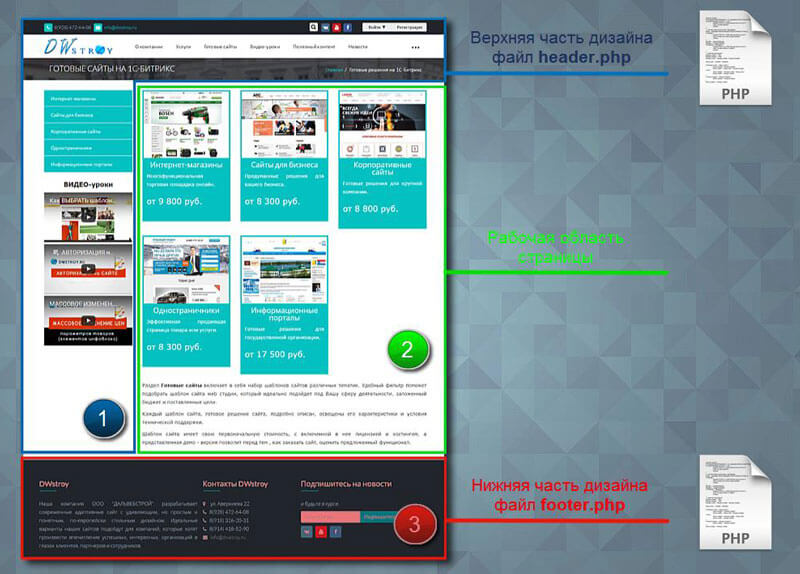
Более подробно об это, как формируется страница, я рассказывал в видео уроке «Структура сайта».
Давайте посмотрим нашу html верстку шаблона сайта.
Вы можете скачать архив и на практике, повторяя за мной, натянуть шаблон на 1С битрикс.
Открываем index.html и через фаербаг посмотрим структуру данной странички.
Сайт состоит из одной страницы и в данном случае реализовать установку шаблона можно несколькими способами:
1. В рабочую область, нечего не помещать, распределяем блоки между footer.php и header.php .
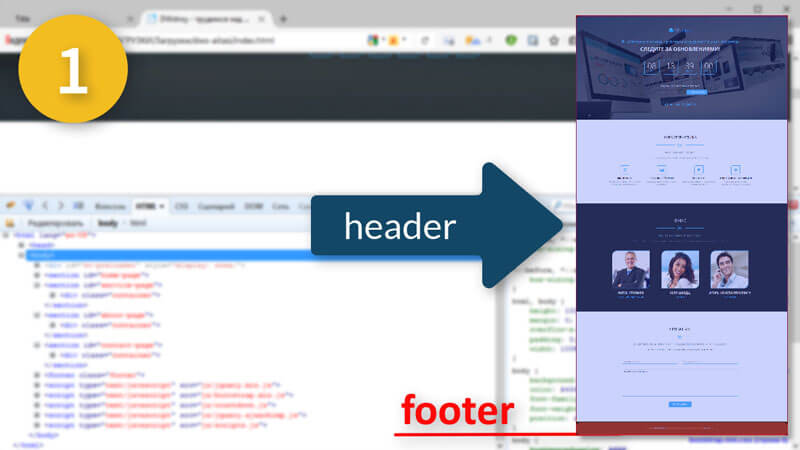
2. Мы убираем весь код в header.php до секции section (блок счетчик), остальное до тега footer помещаем в рабочую область, оставшийся код в footer.php .
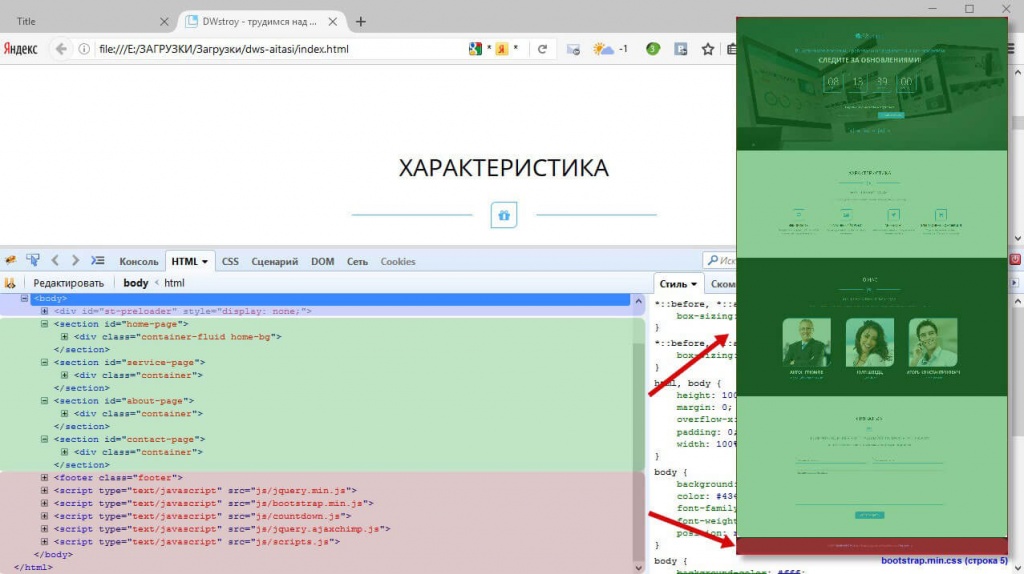
3. Другой вариант, поместить в рабочую область только блок «Характеристика», код выше характеристики в header , а ниже характеристики в footer .

Любой из этих вариантов имеет право на реализацию. Начинающий разработчик может все блоки поместить в рабочую область и это будет не совсем правильно, так как при редактировании такой страницы через визуальный редактор, можно нарушить структуру сайта. Желательно что бы в рабочей области не присутствовали теги оформления страницы.
Давайте разделим верстку для нашей интеграции шаблона. Как видите все рабочие блоки, мы включили в header , а нижнею часть в сам footer .

Управление шаблонами, структура шаблона
Управление шаблонами в Битрикс осуществляется в административном разделе.
Перейдем в раздел администратора, далее выбираем >> Настройки продукта >> Сайты >> открываем Шаблоны сайтов. Тут видим один пустой шаблон, который устанавливали из Маркеплейса, открываем его.
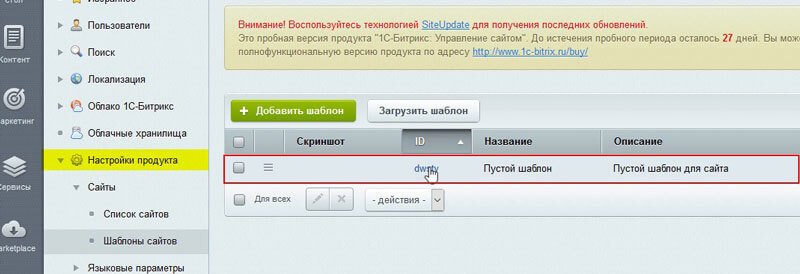

Редактировать шаблон можно напрямую тут, но удобнее всего работать через FTP в своем редакторе.
Рядом с вкладкой шаблона находятся стили сайта, которые можно редактировать и стили шаблона. Так же, при необходимости можно подключить дополнительные файлы.

Откроем наш редактор PhpStorm и в нем директорию, в которой лежит шаблон сайта. Для этого переходим в папку bitrix >> templates, и текущий шаблон, рассмотрим подробнее присутствующие файлы.
В шаблоне мы видим основные файлы как header.php и footer.php . без которых система работать не будет. Весть контент до рабочей области лежит в header.php , а после рабочей области весть контент располагается footer.php .
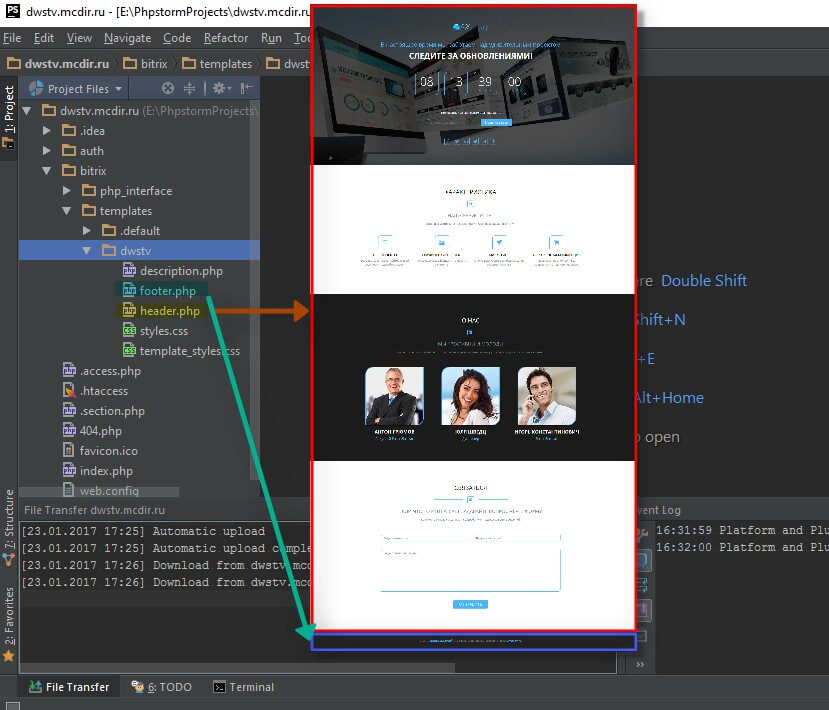
Имеется файл description.php где содержится описание текущего шаблона. Файл template_styles.css в нем хранятся стили шаблона. Файл styles.css тут располагаются стили контента.
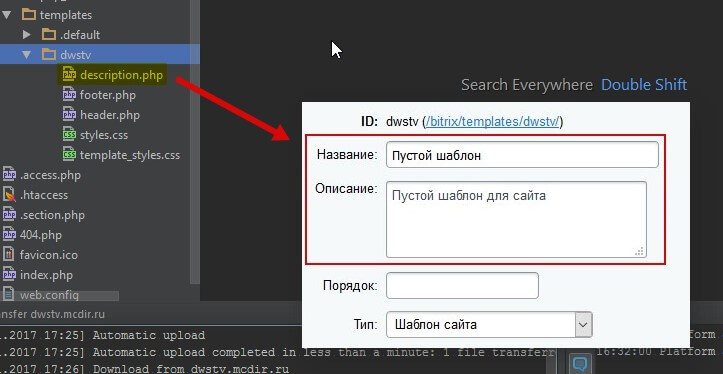
В папке templates также содержится дефолтный шаблон, или другими словами шаблон по умолчанию. Это обычный шаблон с отличительной особенностью, в данной папке размещенные компоненты будут доступны при их вызове в других шаблонах, а также файлы, картинки и так далее. Эту папку удобно использовать, когда есть несколько шаблонов и чтобы не прописывать для каждого один и тот же компонент, или стили, их можно все подключать из данной директории.
На этом вводный урок по "Вариантам внедрения HTML шаблона в битрикс" заканчиваю, в следующем видео внедрим верстку на сайт.
Читайте также:


